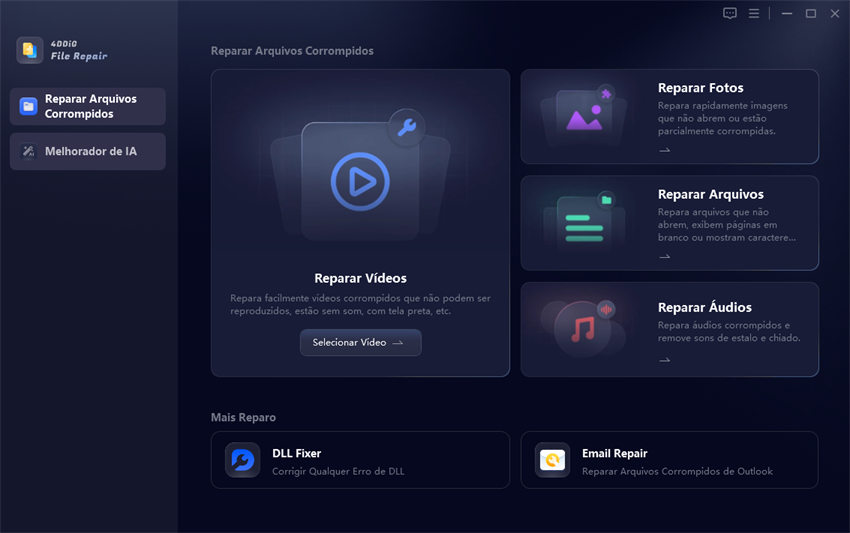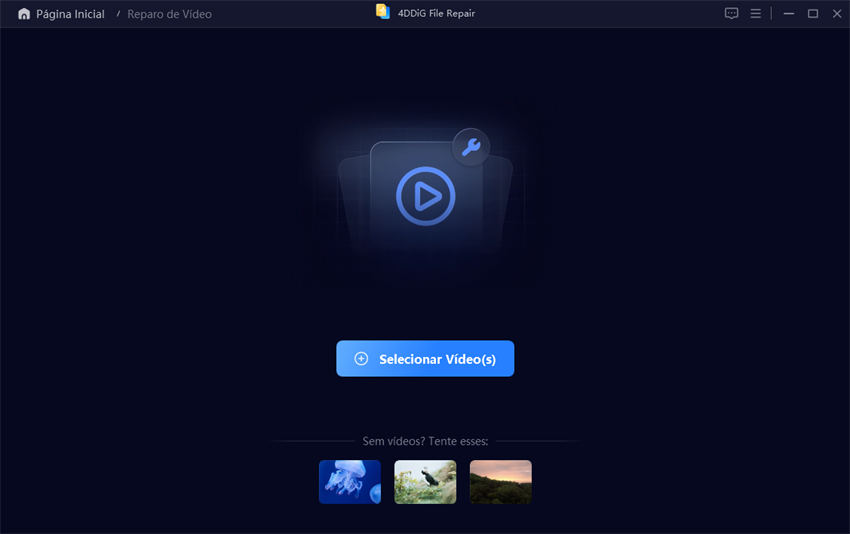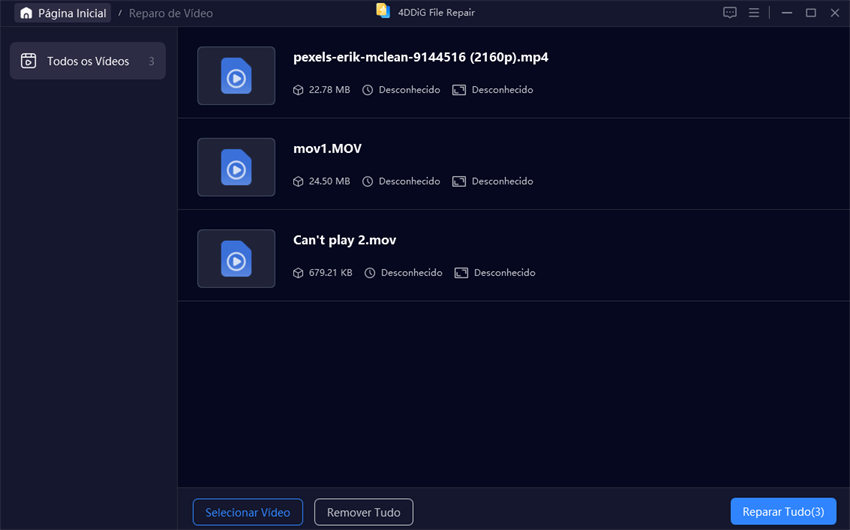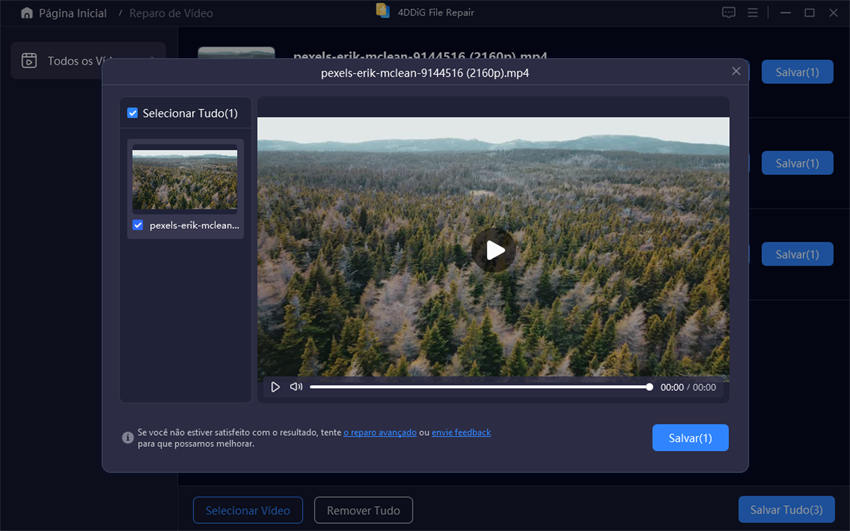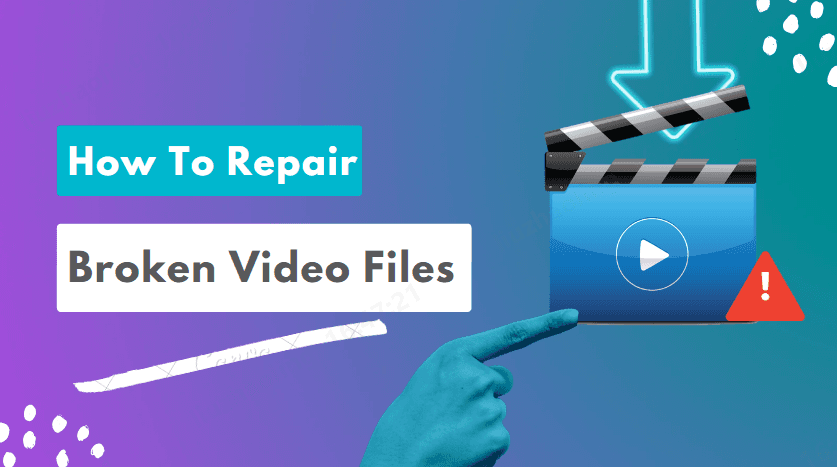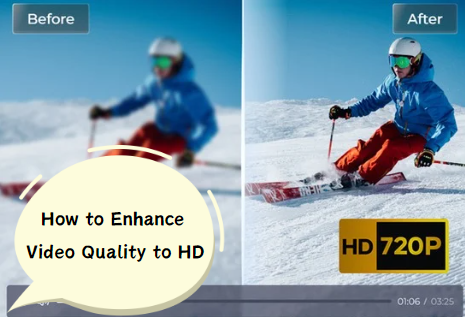Como Corrigir o Erro 5004 do Amazon Prime Video? 5 Métodos
Está enfrentando o erro 5004 do Amazon Prime Video e não sabe como resolver? Siga nosso guia detalhado para corrigir o problema e use o 4DDiG Video Repair para recuperar vídeos corrompidos ou que não reproduzem!
Você se preparou para uma maratona de filmes no Amazon Prime Video, mas, ao acessar a plataforma, deparou-se com um problema inesperado de erro 5004 do Amazon Prime?
Esse código de erro geralmente aparece quando há falhas na reprodução de conteúdo no serviço de streaming Amazon Prime Video, impedindo que os vídeos sejam exibidos corretamente.
Mas calma! Neste artigo, vamos apresentar 5 métodos eficazes para resolver esse problema e fazer você voltar a curtir seus filmes e séries favoritos sem complicações.
Vamos começar!
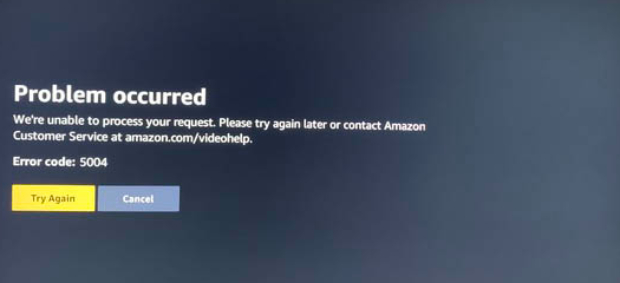
Parte 1: O que causa o erro 5004 no Amazon Prime Video?
Antes de partirmos para as soluções, é importante entender o que está por trás do erro 5004 no Amazon Prime.
O erro 5004 pode ocorrer por diversos motivos, e conhecê-los ajudará você a resolver o problema mais rapidamente.
Confira abaixo as causas mais comuns desse erro:
- Conexão de internet ruim ou instável: Uma conexão lenta ou oscilante interrompe a transmissão do conteúdo.
- Uso de VPN ou proxy: O Amazon Prime pode bloquear o acesso se detectar o uso dessas ferramentas.
- Bloqueio por firewall: Firewalls de rede podem impedir o acesso ao Prime Video.
- Antivírus ou softwares de segurança: Programas de proteção podem interferir na transmissão.
- Cookies ou dados do cache corrompidos: Dados danificados podem travar a reprodução.
- Aplicativo desatualizado: Usar uma versão antiga do app pode causar erros.
- Bugs no aplicativo: Bugs internos no software do Prime Video podem gerar o erro 5004.
Agora que você conhece as causas do erro 5004 no Amazon Prime Video, é hora de aprender como resolver esse problema!
Parte 2: Como corrigir o erro 5004 no Amazon Prime Video?
Assim como existem várias causas para o erro 5004 no Amazon Prime Video, há também diferentes soluções para resolver esse problema irritante.
Vamos explorá-las em detalhes com instruções passo a passo.
Solução 1. Verifique se a conexão de internet está estável
O erro 5004 no Amazon Prime Video geralmente ocorre devido a uma conexão de internet lenta ou instável. Quando a conexão está fraca ou oscila, o serviço de streaming pode travar, exibindo esse erro 5004.
Para resolver isso, siga estes passos.
- Abra as configurações no seu computador, PS4 ou Xbox.
- Acesse a seção "Conexões" ou "Rede e Internet".
-
Verifique o status da conexão Wi-Fi.

- Se não houver acesso, reinicie a conexão ou entre em contato com seu provedor de internet.
Solução 2. Verifique se sua conta Amazon Prime está ativa
O erro 5004 também pode aparecer se sua assinatura do Amazon Prime estiver inativa ou expirada. Quando a renovação não é feita, você perde acesso a recursos como o streaming.
- Acesse o site do Amazon Prime Video ou abra o aplicativo.
-
Faça login na sua conta Amazon Prime.

- Confira se a conta está ativa.
- Se estiver inativa, reative a assinatura para recuperar o acesso ao Prime Video.
Solução 3. Limpe o cache e os cookies do navegador
Às vezes, o acúmulo de cache e cookies no navegador pode interferir no bom funcionamento do Amazon Prime Video, levando ao código de erro 5004 do Amazon Prime Video. Portanto, para se livrar do problema, você terá que limpar o cache e os cookies do navegador.
Aqui estão os passos que podem ajudá-lo:
- Abra o Google Chrome no seu computador.
-
Acesse o histórico (pressione Ctrl + Shift + Delete).

- Selecione as opções para limpar cache e cookies.
- Confirme a ação e verifique se o erro persiste.
Solução 4. Desative VPN, Proxy, Firewall e Antivírus
VPNs, servidores proxy, firewalls e alguns antivírus podem criar restrições de rede que disparam o erro 5004 no Amazon Prime. Desative temporariamente esses recursos para identificar se são a causa do problema.
Portanto, veja como você pode desativar a VPN, Proxy, Firewall, etc., para se livrar do erro 5004.
- Abra o navegador.
-
Acesse as configurações e vá até a aba “Sistema”.

- Aqui, você verá a VPN ou qualquer servidor proxy que esteja usando.
- Clique em “Desativar” e tente reproduzir o conteúdo no Amazon Prime novamente.
Solução 5. Baixe vídeos do Amazon Prime video no PC
Se você já testou todas as soluções anteriores e continua enfrentando o erro 5004 no Amazon Prime, há uma alternativa: baixe os vídeos diretamente no seu computador para assistir offline, evitando o erro durante a transmissão.
Para isso, siga estes passos simples:
- Verifique se o computador está conectado à internet.
- Encontre o vídeo que deseja baixar no catálogo do Amazon Prime.
-
Abra o vídeo e clique no botão Download.

Pronto! Agora você pode assistir aos seus vídeos baixados sem enfrentar o erro 5004.
Dica Pro: O que fazer se seus vídeos baixados do Amazon Prime não reproduzem ou estão corrompidos?
Muitas pessoas preferem baixar séries e filmes do Amazon Prime Video para assistir quando e onde quiserem, com mais praticidade.
No entanto, é comum enfrentar problemas de reprodução nesses vídeos baixados. O principal culpado costuma ser a corrupção ou danificação do arquivo de vídeo.
Se esse é o seu caso, você tem sorte: a solução é o 4DDiG Video Repair. Essa ferramenta foi desenvolvida para reparar diversos problemas em arquivos de vídeo, incluindo os baixados do Amazon Prime.
Veja abaixo os principais recursos que tornam o 4DDiG Video Repair essencial para quem ama filmes e séries:
- O 4DDiG Video Repair é uma ferramenta poderosa que corrige diversos problemas em vídeos, incluindo downloads corrompidos ou vídeos que não reproduzem.
- O software permite a reparação de vários formatos de vídeo, garantindo compatibilidade com a maioria dos arquivos, inclusive os baixados do Amazon Prime.
- O 4DDiG Video Repair tem uma interface intuitiva e fácil de usar, acessível até para quem não tem conhecimentos técnicos.
- Ele possui uma alta taxa de sucesso na recuperação de arquivos danificados, restaurando seus vídeos do Amazon Prime com eficiência.
Agora, vamos aprender como usar a ferramenta 4DDiG Video Repair para reparar os arquivos de vídeo baixados do Amazon Prime que estejam danificados ou corrompidos.
-
Primeiro, baixe e instale o 4DDiG Video Repair no seu computador e abra o programa. Em seguida, acesse a seção "Reparar Arquivos Corrompidos" e clique em "Reparar Vídeos".
DOWNLOAD GRÁTISDownload Seguro
DOWNLOAD GRÁTISDownload Seguro

-
Na próxima tela, adicione o vídeo corrompido do Amazon Prime clicando no botão "Selecionar Vídeo(s)".

-
Após adicionar o vídeo, clique em "Reparar" e aguarde o processo ser concluído. Isso pode levar alguns minutos, então tenha paciência.

-
Quando o reparo terminar, clique em "Pré-visualizar" para visualizar o vídeo. Se estiver tudo certo, selecione "Salvar" e salve o vídeo reparado no seu computador.

Conclusão
Essas são as formas simples de se livrar do erro 5004 no Amazon Prime. Basta seguir os passos com atenção, e você resolverá o problema em poucos minutos.
Além disso, se seus vídeos baixados do Amazon Prime não reproduzem no computador, recomendamos fortemente o uso do 4DDiG Video Repair. Essa ferramenta poderosa corrige falhas em vídeos de forma eficaz, garantindo uma experiência de visualização tranquila e sem erros para você curtir seu conteúdo favorito.
Você Pode Gostar
- Home >>
- Dicas de Vídeo >>
- Como Corrigir o Erro 5004 do Amazon Prime Video? 5 Métodos